华硕笔记本电脑重装系统失败怎么办?华硕笔记本是大品牌之一,但是在长期使用过程中,会出现不少系统问题,这时很多用户都会选择重装系统,但是有位用户重装系统失败了,怎么办呢?重装系统失败的话,可以使用u盘进行安装系统,下面以u盘装机大师装win10系统为例,给大家详细的操作步骤,希望对你们有所帮助!

一、准备工作
1、准备一个4g以上的u盘,用来制作u盘启动盘。
2、到网上下载u盘装机大师。
3、准备一台能正常上网开机的电脑。
4、前往相关网站下载win10系统iso镜像文件,存入制作好U盘装机大师U盘启动盘内。
二、制作u盘启动盘
1、执行U盘装机大师安装包,安装好以后,执行桌面“U盘大师u盘启动工具”。
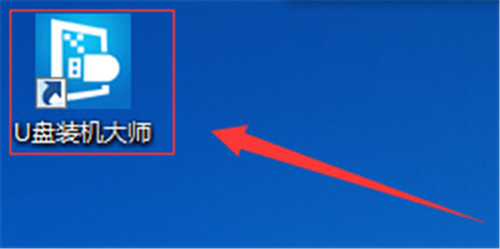
2、选择U盘插上准备好的U盘后,“U盘大师u盘启动工具”会自动识别并选择当前插入的U盘。首先通过【请选择】下拉列表选择您将要制作的U盘,然后点击【制作启动U盘】按钮开始启动U盘启动盘的制作。
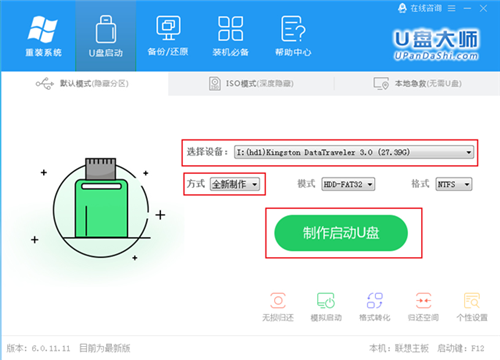
3、为了保护您U盘上的数据不会被误删除,软件将弹出警告窗口再次让您确认是否继续操作。在确保您U盘上的数据安全备份后,点击【确定】按钮继续制作启动U盘。
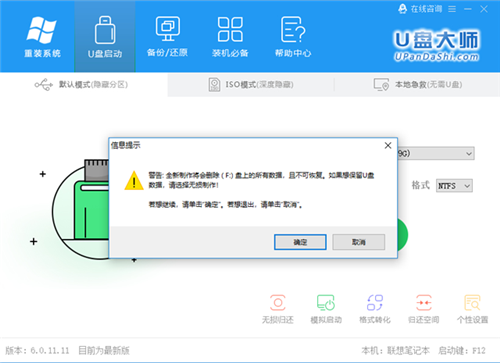
4、制作过程中,软件在界面下方,会实时显示制作的进度。此过程大约持续5-10分钟,依据个人的U盘读写速度而不同。
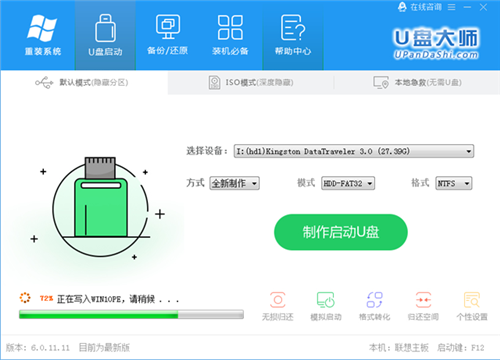
5、制作成功以后,打开U盘启动盘会看到“GHO”目录。“GHO”目录用来存放GHO、ESD、WIM或ISO镜像文件。进入PE,系统会自动读取本目录中所有的GHO、ESD、WIM和ISO镜像文件并加入到恢复系统列表。
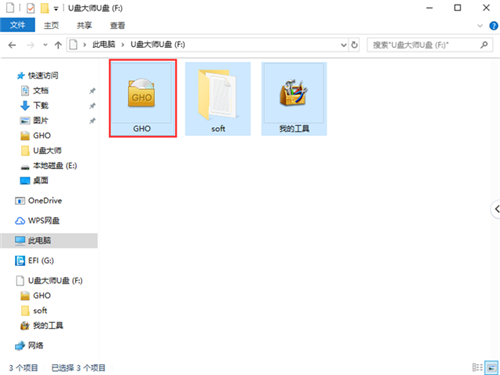
三、重装步骤
1、将U盘装机大师u盘启动盘连接至电脑,重启等待出现开机画面按下启动快捷键esc进入到启动项选择窗口,选取【01】运行U盘装机大师Win10PE(X64)UEF版(新机器),按下回车键执行操作。
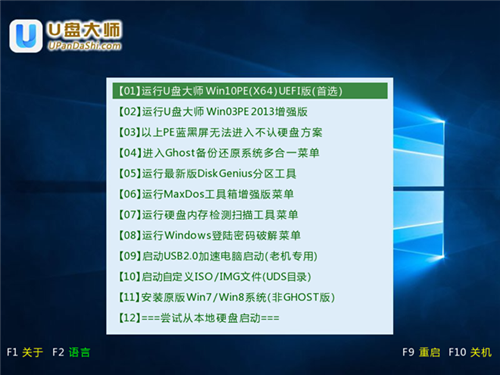
2、进入到pe系统桌面会自行弹出系统安装工具,直接点击“浏览”进行选择存放于u盘中win10系统镜像包。
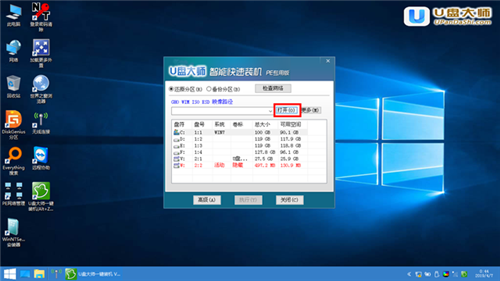
3、U盘装机大师装机工具会自动加载win10系统镜像包安装文件,选择需要安装磁盘分区,然后点击“确定”按钮。
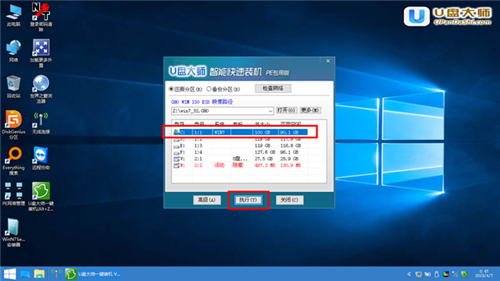
4、无需对弹出询问提示窗进行修改,直接按下“确定”按钮即可,等待磁盘格式化完成进行win10系统后续安装,将会进入到帐户设置窗口。
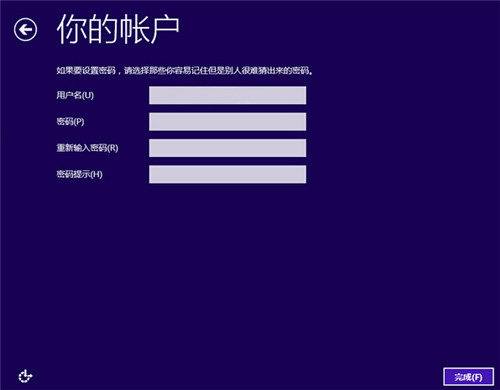
- 系统重装步骤
- 一键重装系统win7 64位系统 360一键重装系统详细图文解说教程
- 一键重装系统win8详细图文教程说明 最简单的一键重装系统软件
- 小马一键重装系统详细图文教程 小马一键重装系统安全无毒软件
- 一键重装系统纯净版 win7/64位详细图文教程说明
- 如何重装系统 重装xp系统详细图文教程
- 怎么重装系统 重装windows7系统图文详细说明
- 一键重装系统win7 如何快速重装windows7系统详细图文教程
- 一键重装系统win7 教你如何快速重装Win7系统
- 如何重装win7系统 重装win7系统不再是烦恼
- 重装系统win7旗舰版详细教程 重装系统就是这么简单
- 重装系统详细图文教程 重装Win7系统不在是烦恼
- 重装系统很简单 看重装win7系统教程(图解)
- 重装系统教程(图解) win7重装教详细图文
- 重装系统Win7教程说明和详细步骤(图文)













